Проблема с обнаружением операционной системой жесткого диска в большинстве случаев возникает после подключения нового HDD к компьютеру. Это связано с тем, что изначально устройство не отформатировано, и это не позволяет Windows увидеть разделы такого устройства. При этом если накопитель распознается в BIOS, значит он исправен. Данная статья описывает все существующие способы решение проблемы когда компьютер или ноутбук не видит жëсткий диск (внутренний или внешний).
Если Вы не нашли способа как востановить HDD ниже в публикации, неважно внешний или внутренний диск. Если вам необходим ремонт с сохранением данных в СПб этим занимаются в SmartTop, ссылка на страницу https://smart-top.ru/2022/12/17/vosstanovlenie-zhjostkih-diskov-ssd-ili-dannyh-s-nih/. Иногда может быть возможно только извлечение данных из накопителя, сам накопитель может быть не восстановим если проблемы с магнитными головками или блинами.
Восстановление видимости жесткого диска в Windows
В стандартной ситуации решить проблему можно с помощью внутренних инструментов операционной системы, не прибегая к применению сложных манипуляций и сторонних программ. Таким образом, вся загвоздка заключается в системном ограничении программной оболочки касаемо виртуального состояния накопителя, не позволяющего отображать разделы в директории «Мой компьютер» .
Винда не видит новый ссд или жесткий диск! Что делать?
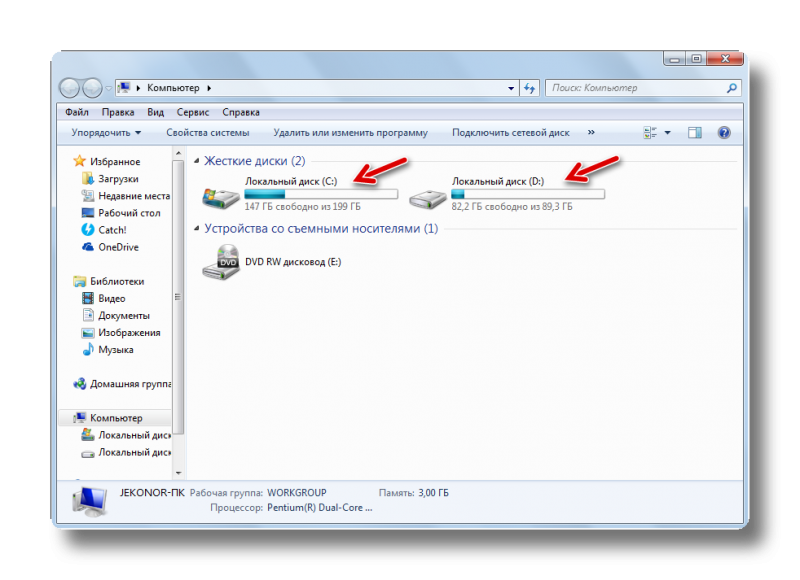
Ручное форматирование
Этот вариант подходит для пользователей, которые только-только подключили винчестер. В этом случае ОС может попросту не видеть устройство, поэтому предварительно нужно выполнить форматирование, воспользовавшись системной утилитой, отображающей подключенный диск даже при условии, что в «Мой компьютер» его нет. Для решения поставленной задачи следуйте приведенной ниже инструкции:
-
В меню «Пуск» нажмите на пункт «Панель управления» .
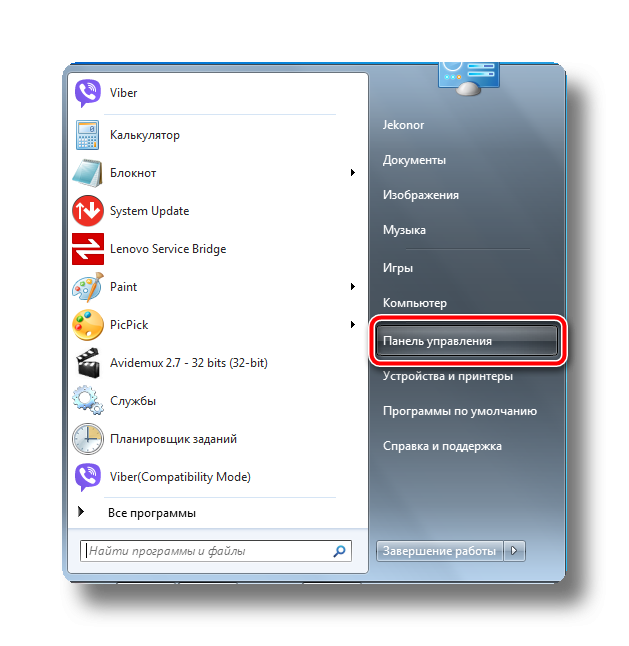
Для более удобного поиска в правом верхнем углу открывшегося окна, напротив слова «Просмотр», выберите категорию «Крупные значки». Среди появившихся иконок необходимо перейти в параметр «Администрирование».
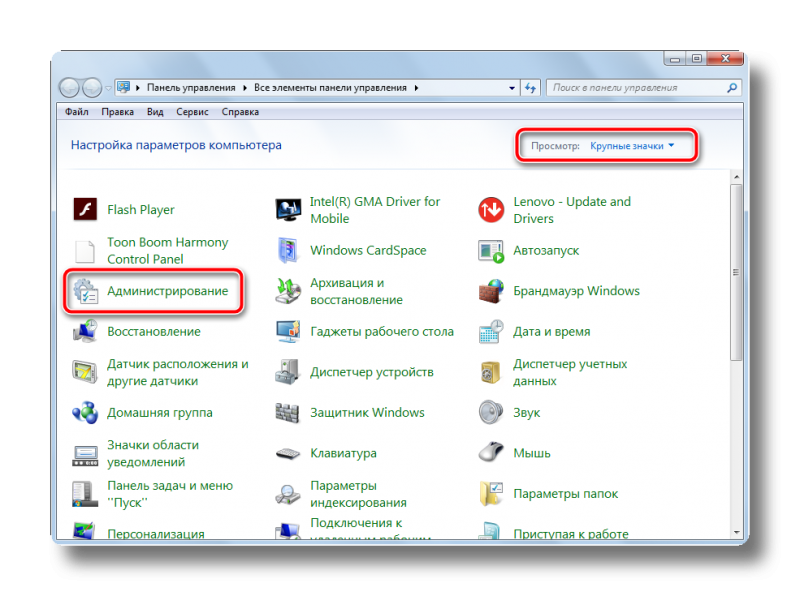
Далее выберите пункт «Управление компьютером» из предложенного списка.
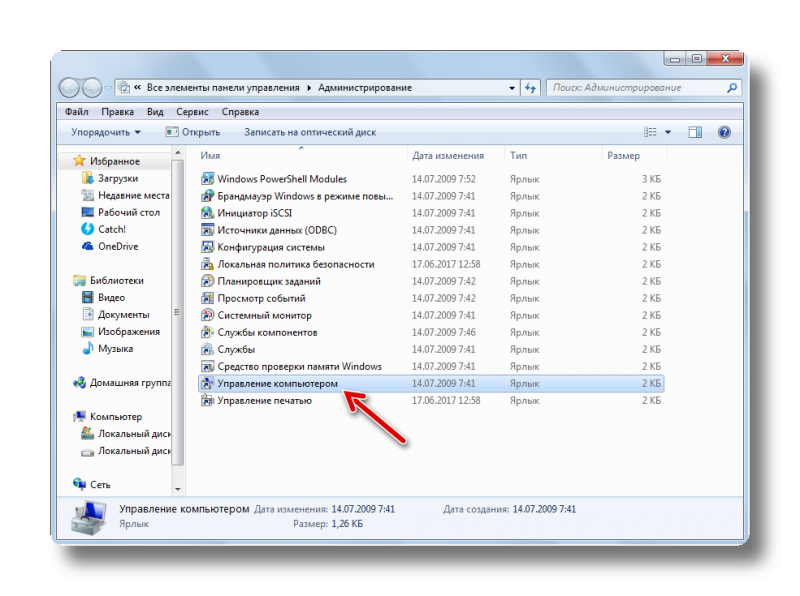
После открытия следующего окна в левой колонке кликните по строчке «Управление дисками».
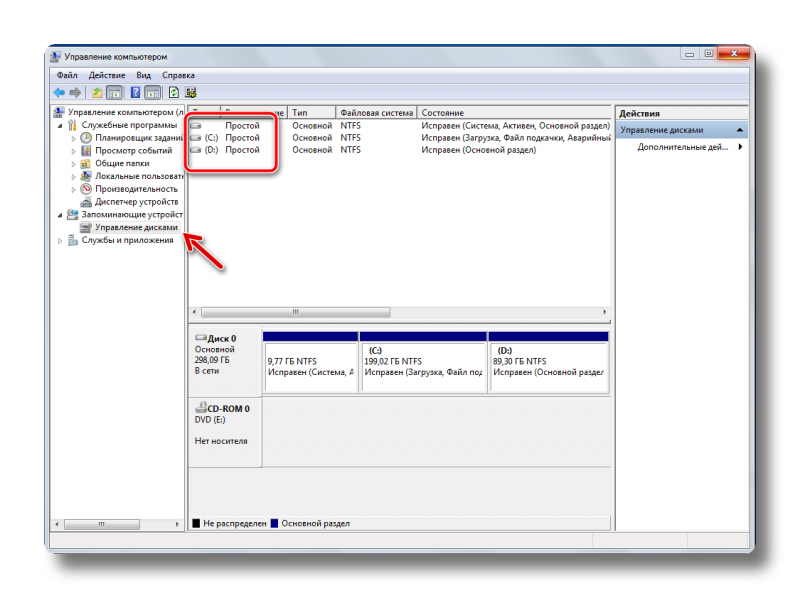
Не определяется HDD? Решение есть!
Этот инструмент отображает все существующие разделы и дополнительные накопители памяти, подключенные к компьютеру. Вам понадобится том, который будет помечен «Неразмеченной областью», что простым языком означает его не отформатированное состояние.
Кликните правой кнопкой мыши по данному неразмеченному тому и в выпавшем подменю нажмите команду «Форматировать». После этого ОС попросит вас подтвердить действие, после чего будет доступна предварительная настройка, где необходимо указать подходящую файловую систему и дать имя устройству.
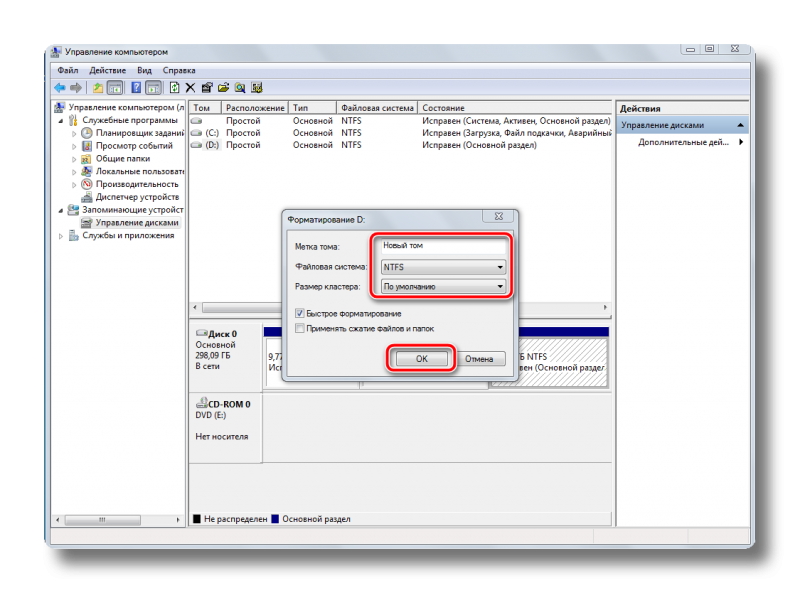
Когда процесс полностью завершится, перезагрузите ПК, после его включения откройте «Мой компьютер» и убедитесь в отображении ранее невидимого HDD.
Примечание! Не забывайте о том, что формат подразумевает полную очистку любых файлов, сохраненных на нем. Так что внимательнее выбираете необходимый том в окне «Управления дисками», чтобы случайно не стереть важную информацию.
Восстановление HDD при его полном отсутствии в Windows
Выше был описан простой мануал при неимении дополнительных трудностей. Но бывает и так, что после подключения накопителя к системному блоку его вообще невозможно обнаружить стандартными средствами операционной системы. Существует 3 основных способа выхода из ситуации.
Способ 1: Проверка подключения и проводов
Как бы банально это не звучало, но достаточно часто неисправность кроется в неправильном подключении разъемов HDD и штекеров, идущих от системного блока. Это может быть плохой контакт соединения либо поврежденный шлейф, замена которого все исправит.
Для облегчения процесса проверки кабелей можно просто войти в BIOS, нажав F2 либо Delete в самом начале загрузки компьютера.
Далее нужно открыть раздел «Main» и удостовериться в том, что оболочка видит подключенный накопитель. Если это не так, то смело проверяйте соединения или меняйте шлейф. Дополнительно обязательно советуем сменить порт подключения диска к материнской плате. Как правило, SATA-разъемов у нее несколько, поэтому просто переподключите HDD в другой свободный.
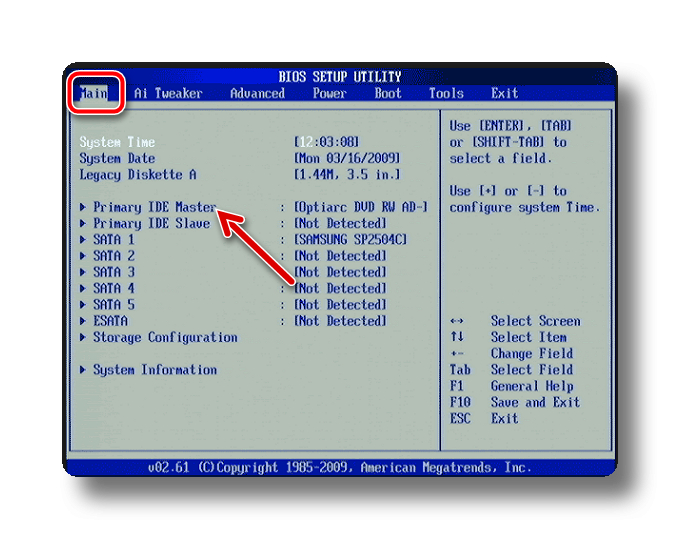
Способ 2: Использование специальных утилит
Когда в BIOS жесткий диск есть, но Windows его директории не определяются, стоит прибегнуть к использованию программ, таких как Partition Magic либо Acronis Disk Director. Данные приложения обладают огромным количеством функциональных возможностей и способны решать самые сложные вопросы, касающиеся работоспособности запоминающего устройства. Через такую программу можно определить новый HDD, отформатировать его и заставить систему отображать разделы в «Моем компьютере».
Подробно о процессе форматирования сторонним ПО читайте в Способе 1 статьи по ссылке ниже.
Способ 3: Обновление BIOS
Если вы перепробовали все вышеописанное, а в итоге накопитель не виден ни в оболочке, ни в Windows, то, скорее всего, присутствует программная несовместимость БИОС и нового устройства. Так бывает, когда разница между датами выпуска компонентов более 5 лет, что связано с устаревшими файлами управления, исполняющие коды которых не могут распознать нововведения современного накопителя.
Вам придется перепрошивать BIOS, скачав последние его обновления на официальном сайте разработчика системной платы. Более подробно о процессе обновления оболочки вы можете узнать, перейдя по ссылке ниже.
В принципе, не бывает ситуаций, когда подключенный новый жесткий диск невозможно синхронизировать с операционной системой. Исключением являются либо неработоспособность самого устройства, либо очень старый ПК, последнее обновление БИОС для которого также является очень древним.
27 август, 2018 4
- Как отформатировать жесткий диск через BIOS
- Управляем разделами жесткого диска при помощи Partition Wizard
- Что делать, если вылазит ошибка bootmgr is missing
- Комп не видит флешку
- Не определяется внешний жесткий диск по USB: причины возникновения неполадки
Последние обновления
Популярное Обсуждаемое
- Приложение Глаз.ТВ для ОС Android: установка и использование
- Нет сигнала на Триколор ТВ — что делать?
- Как открыть файл CDW?
- Конвертер величин в режиме онлайн
- Яндекс.Транспорт онлайн для компьютера
- Лучшие программы для скачивания игр на компьютер
- Не скачиваются приложения с сервиса Play Market. Решаем проблему
- Как войти в Яндекс почту?
- Как установить старую версию Яндекс.Браузера
- Как сделать внешний HDD из жёсткого диска
- Не устанавливается Яндекс.Браузер на компьютер: причины проблемы и способы решения
- Вход в почту Gmail
- Вход в почту Gmail
- Как войти в Яндекс почту?
- Вход в почтовый ящик Рамблер
- Регистрация в Инстаграме
- Как найти телефон по IMEI
- Яндекс.Браузер 16.2.0.3539
- Устанавливаем WhatsApp на компьютер
- Расширения. Чем открыть файл
- Google Chrome 48.0.2564.116
- Ошибка. Отсутствует файл steam_api.dll
- Виндовс заблокирован
- ДругВокруг 2.2.0
Источник: freeprograms.me
Решаем проблему, когда ноутбук не видит жесткий диск в БИОСе
Жесткий диск – это основное хранилище данных на ноутбуке, и в случае, если BIOS не может его обнаружить, операционная система не запустится, а на экране пользователь увидеть соответствующее сообщение. Если при включении ноутбука на экране появляется надпись Reboot and Select proper Boot device or Insert Boot Media in selected Boot device and press a key или что-то похожее, это значит, что ноутбук не видит жесткий диск в БИОСе.

Почему ноутбук не видит жесткий диск
Чаще всего причиной такой неисправности является физическое повреждение винчестера, которое может быть вызвано падением ноутбука или перенесённой сильной вибрацией. Кроме этого, выход из строя системы охлаждения или неправильное использование ноутбука может стать причиной перегрева жесткого диска и его последующего повреждения.
Не устанавливайте ноутбук во время работы на мягкой или неровной поверхности. Вентиляционные отверстия лэптопа всегда должны быть открыты, чтобы воздух поступал к охлаждающей системе.
Для проведения диагностики в этом случае необходимо вытащить жесткий диск и попробовать подключить его к другому ноутбуку. Если при запуске на ином устройстве картина повторяется, необходимо проводить замену винчестера.
Если причин для повреждения жесткого диска не было или на другом ноутбуке винчестер работает нормально, необходимо проверять настройки BIOS.
Обычно в BIOS жесткий диск обозначается как Drive, но иногда может называться по-другому. Найдите в базовой системе ввода-вывода раздел, отвечающий за жесткие диски, и убедитесь, что в настройках для вашего винчестера задан параметр ON или Enabled.
Иногда проблема связана с нарушение работы материнской платы, а именно выходом из строя северного или южного моста либо перегоранием контактов для соединения с жестким диском. Такие неисправности устранить самостоятельно без знаний в электронике невозможно, поэтому в таких случаях рекомендуется обращаться в сервисный центр.
Читайте далее

Обновления БИОС, или по-другому базовой системы ввода-вывода, а для современных лэптопов – обновления [. ]

Как известно, жесткий диск, или по-другому винчестер – это один из основных компонентов [. ]

Информация о версии установленного BIOS может пригодиться при его обновлении. Ведь зная версию, [. ]
Ситуация, когда требуется жесткий диск от ноутбука подключить к компьютеру, обычно возникает в [. ]
Источник: pronoutbuki.ru
Samsung NP355V5C не видит в биосе жесткий диск?
Если ваш ноутбук Samsung NP355V5C не видит установленный в него жесткий диск при загрузке, это может быть вызвано несколькими причинами.
Неисправный жесткий диск
Возможно, проблема заключается в самом жестком диске. Для проверки этого подключите его к другому компьютеру через USB-адаптер и проверьте, будет ли он определяться системой. Если жесткий диск также не определяется на другом компьютере, то, скорее всего, он вышел из строя и требует замены.
Неправильно установленный жесткий диск
Если жесткий диск был недавно заменен, то проблемой может быть неправильно выполненная установка. Убедитесь, что жесткий диск точно зафиксирован в гнезде и правильно подключен к материнской плате. Если жесткий диск установлен правильно, проверьте установлены ли все необходимые драйверы.
Неисправный кабель жесткого диска
Еще одним возможным источником проблемы может быть неправильно работающий кабель жесткого диска. Убедитесь, что кабель правильно зафиксирован в гнезде и не поврежден. Если же кабель поврежден, замените его на новый.
Неисправный порт SATA
Возможно, проблема заключается в неисправном порте SATA на материнской плате. Если все другие причины исключены, попробуйте подключить жесткий диск к другому порту SATA. Если диск определяется на другом порту, значит, проблема заключается в неисправности порта SATA на материнской плате.
В итоге, если ваш ноутбук Samsung NP355V5C не видит установленный жесткий диск, не стоит паниковать. Проблема может быть вызвана различными причинами, но чаще всего ее можно легко устранить самостоятельно. Если же проблема сохраняется, обратитесь в сервисный центр, чтобы получить помощь от профессионалов.
- Много ли дедовщины в воинских частях Ивановской области?
- Как правильно собрать мочу для анализа на свободный картизол?
- Люди считают не столь опасным для здоровья материал.
- Что собой представляет смятение сексуальных фантазий?
- Робинзон Крузо. Нужна Помощь.
- Какие из приведённых изменений с веществами можно отнести к ХИМИЧЕСКИМ ЯВЛЕНИЯМ
- Когда будут перемены?
- Меня не совсем поняли
Источник: sovet-kak.ru